1、首先打开ppt软件,点击“插入”主选项卡中的“形状”,选择插入“直角矩形”和“圆角矩形”。
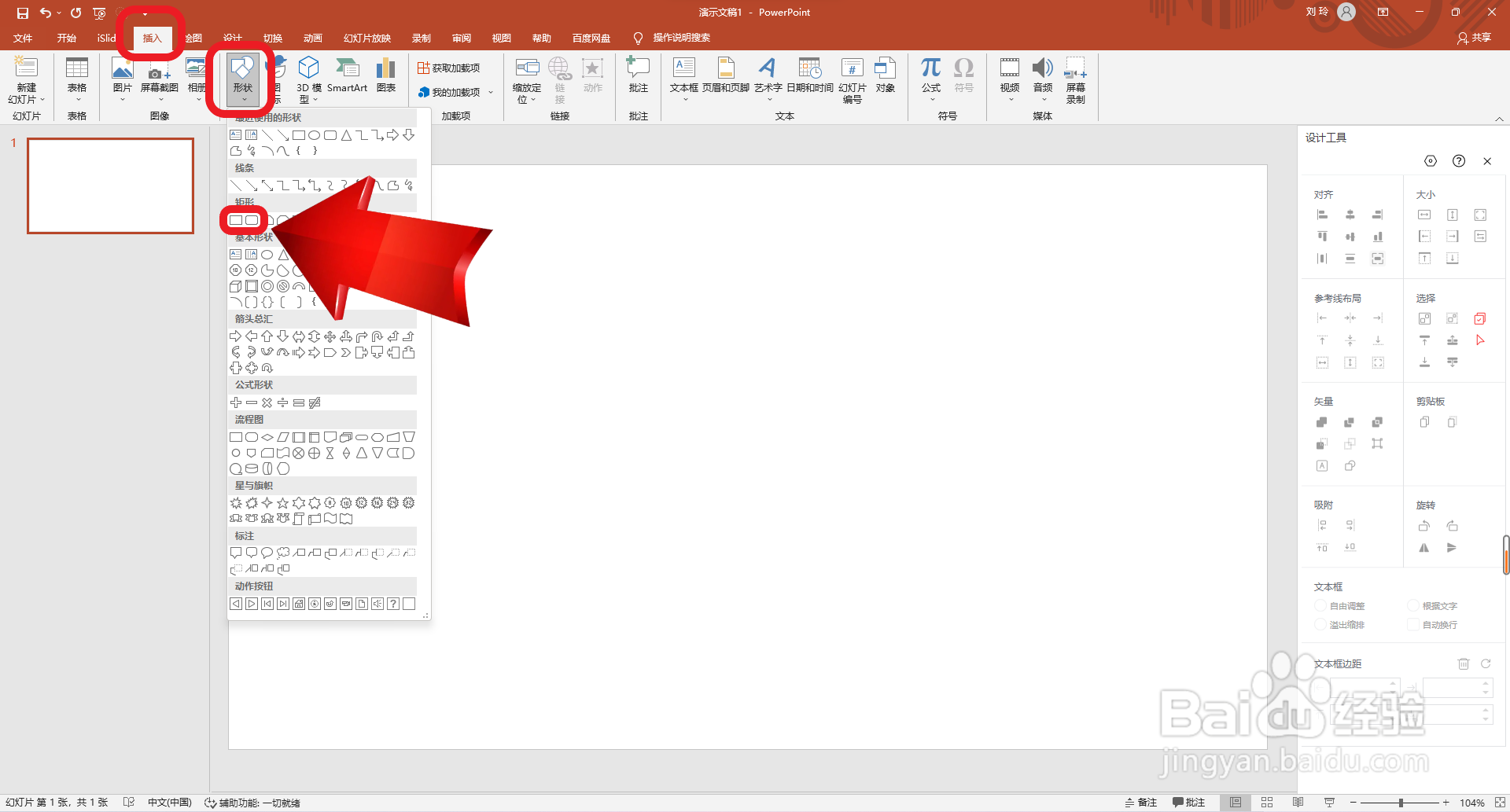
2、接着拖动鼠标绘制一个直角矩形和一个圆角矩形,排列位置如图所示:

3、然后选择两个矩形,点击“拆分”。

4、再点击删除图形至如图所示效果:
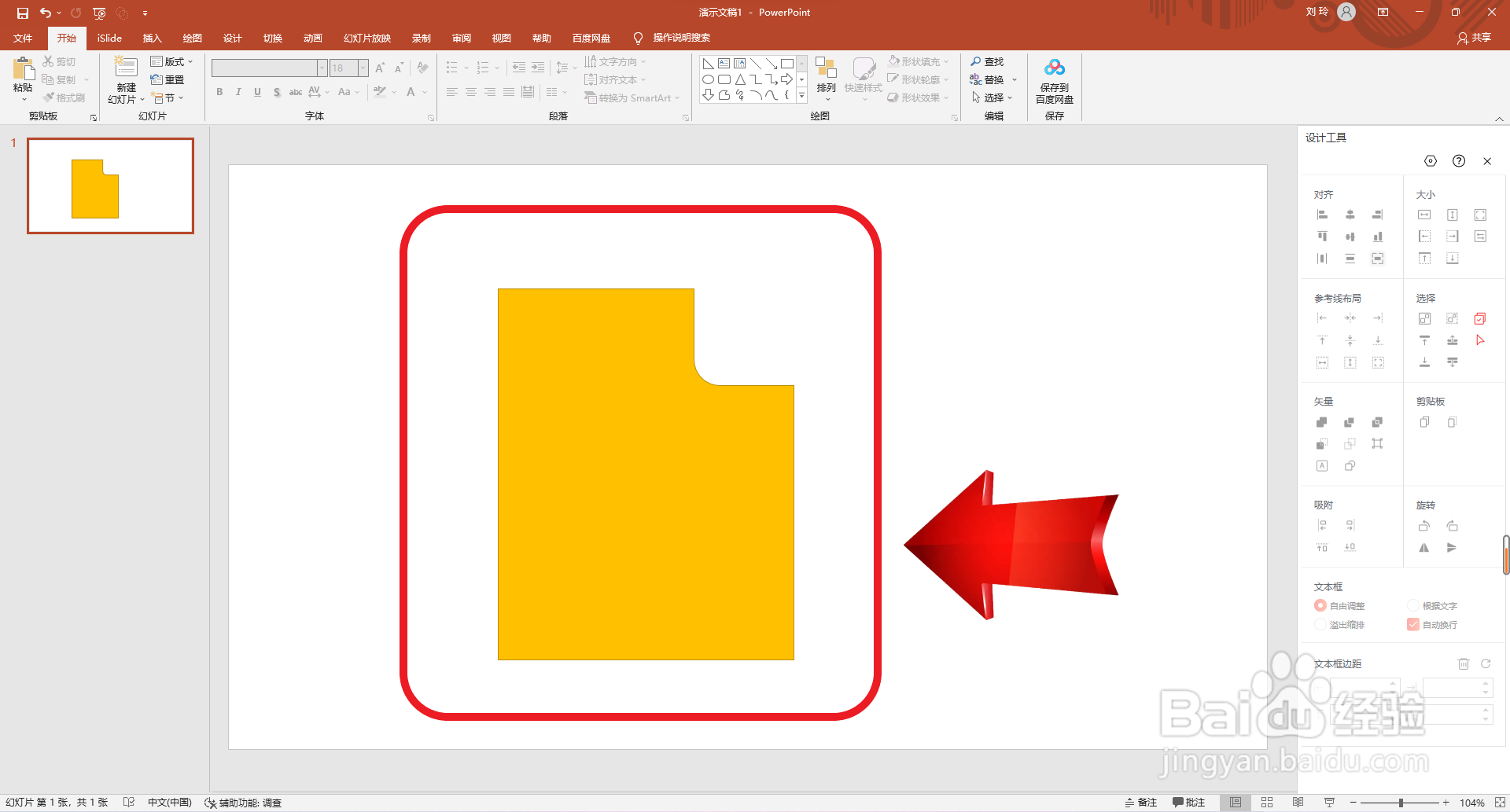
5、然后在如图所示位置画一个直角三角形。

6、接着再画两个圆角矩形,如图所示:

7、然后再选择图形,点击“拆分”,并点击删除绿色矩形部分的图形。

8、最后给图形设置黄色填充颜色。这样就画好了。


1、首先打开ppt软件,点击“插入”主选项卡中的“形状”,选择插入“直角矩形”和“圆角矩形”。
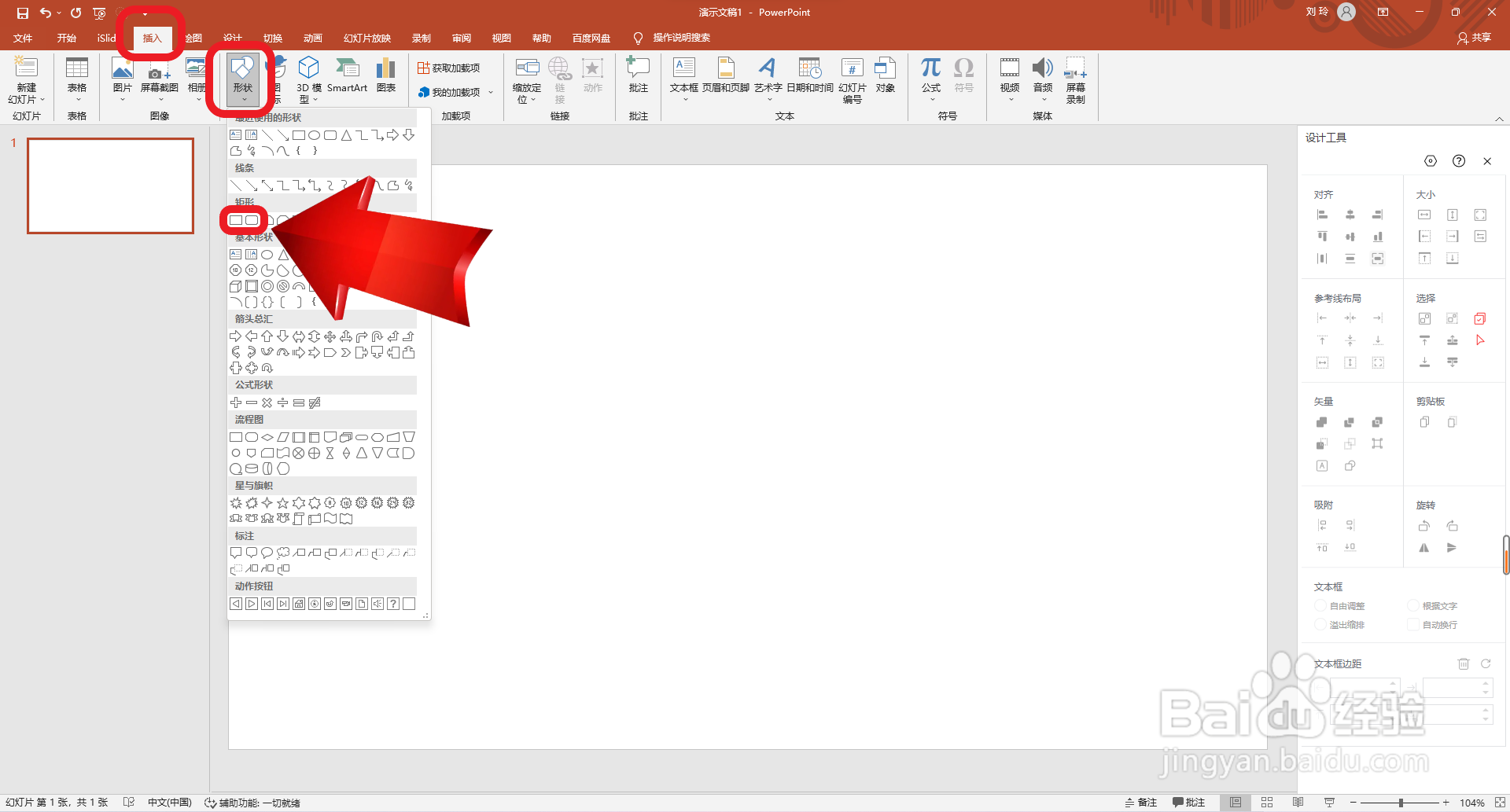
2、接着拖动鼠标绘制一个直角矩形和一个圆角矩形,排列位置如图所示:

3、然后选择两个矩形,点击“拆分”。

4、再点击删除图形至如图所示效果:
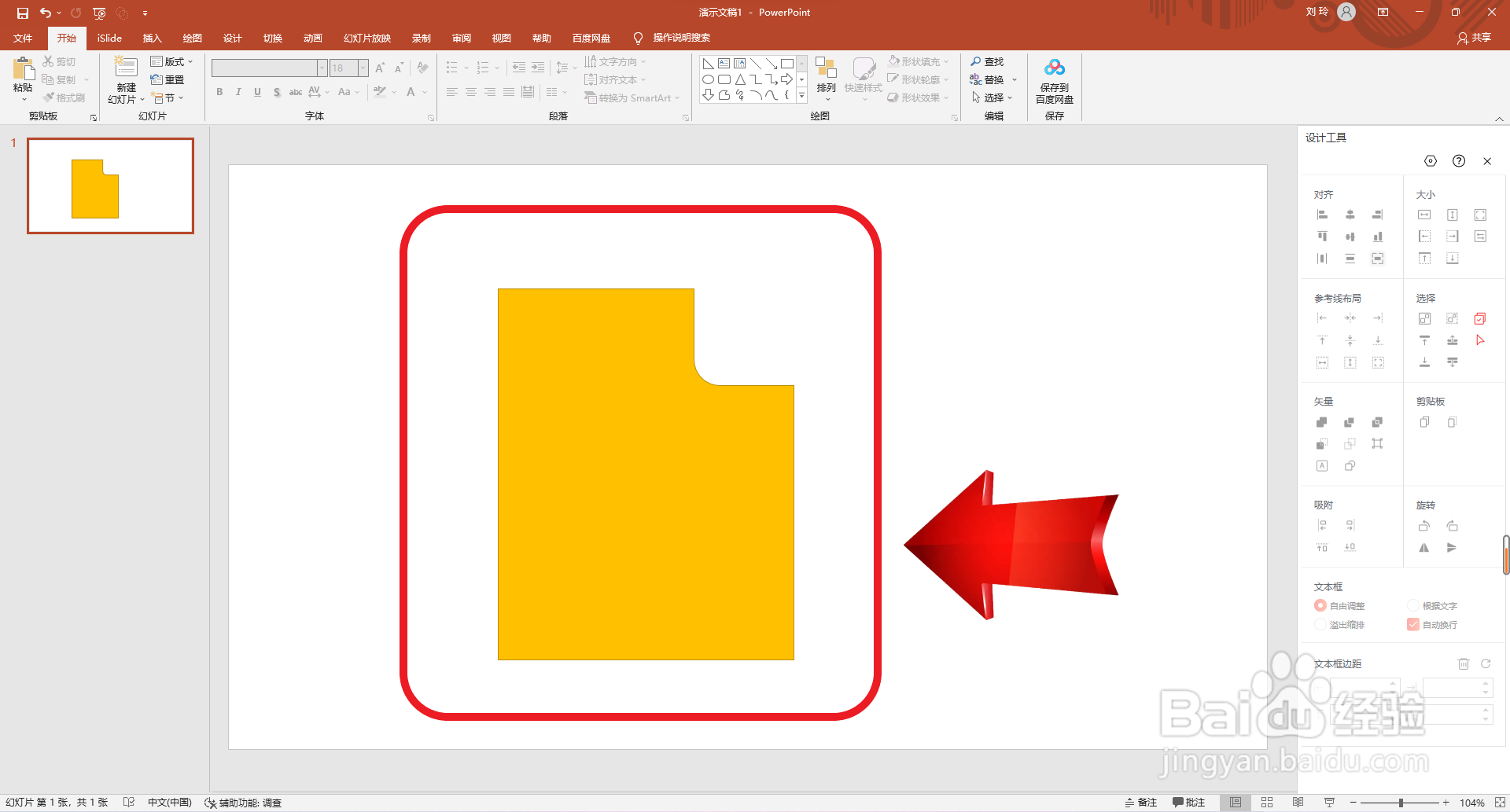
5、然后在如图所示位置画一个直角三角形。

6、接着再画两个圆角矩形,如图所示:

7、然后再选择图形,点击“拆分”,并点击删除绿色矩形部分的图形。

8、最后给图形设置黄色填充颜色。这样就画好了。

